
Ammettiamolo, giocare con un telecomando TV è per lo più una novità e frustrante per qualcosa di più complesso dei semplici giochi. Se vuoi sbloccare il potenziale di gioco della tua nuova Apple TV, devi accoppiare un vero controller di gioco. Continua a leggere mentre ti mostriamo come.
Nota: Questo tutorial si applica all'aggiornamento hardware di Apple TV di quarta generazione del 2015 e ai successivi aggiornamenti che eseguono tvOS.
Perché voglio farlo?
La nuova Apple TV è piuttosto bestiale per quanto riguarda i media center e decisamente più potente di alcuni iPhone e iPad di vecchia generazione su cui le persone continuano a giocare ogni giorno. Mentre il motivo principale per cui la maggior parte delle persone ottiene una Apple TV è per la riproduzione multimediale, esiste un intero mondo di giochi raffinati da sfruttare.
Sebbene Apple abbia fatto un ottimo lavoro assicurando che tutti gli sviluppatori rendano i loro giochi Apple TV completamente compatibili con il nuovo telecomando Apple TV, il problema è che nonostante la qualità del telecomando e il supporto piuttosto solido che gli sviluppatori hanno messo dietro, è ancora un po 'remoto sembra molto più simile a un telecomando TV che a un comodo controller di gioco ergonomico. Funziona benissimo per giochi semplici come Crossy Road ma non così eccezionale per titoli più avanzati.
Non metteremo il dito contro Apple su questo dato che avrai quasi la stessa esperienza su tutti gli altri moderni media center che hanno giochi da remoto (come Amazon Fire TV e Roku). A parte la semplice pressione dei pulsanti e alcuni oscillazioni simili a Wiimote utilizzando i sensori integrati.
Fortunatamente è semplicissimo accoppiare un controller Bluetooth compatibile con l'Apple TV. Diamo prima un'occhiata ad alcuni controller compatibili e poi ti guideremo attraverso l'associazione di uno ad Apple TV.
Identificazione dei giochi che funzionano con i controller
Tutti i giochi Apple TV devono supportare il nuovo telecomando Apple TV, ma non tutti i giochi Apple TV devono supportare controller Bluetooth di terze parti. Il modo più semplice per identificare se un gioco supporta controller di terze parti è fare riferimento alla voce del gioco nell'App Store sulla tua Apple TV.
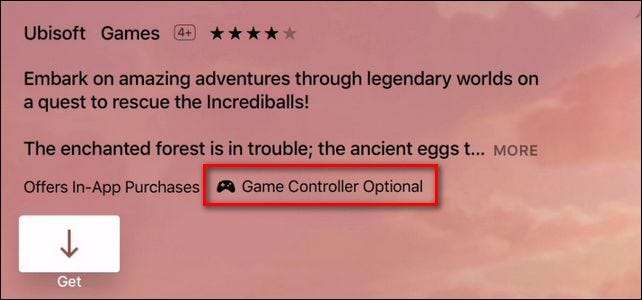
Nello screenshot qui sopra puoi vedere la descrizione del gioco . Ogni voce di gioco nell'App Store che supporta controller di gioco di terze parti avrà il testo nella descrizione dell'app "Controller di gioco opzionale".
Selezione di un controller compatibile
Al momento del lancio Apple sta ufficialmente promuovendo un controller, il SteelSeries Nimbus ($ 50) progettato specificamente per Apple TV. Solo perché Apple promuove in modo informale come controller ufficiale per Apple TV, tuttavia, non significa che non puoi utilizzare altri controller Bluetooth. Finché il controller è certificato MFi (che è il processo di certificazione di Apple per la compatibilità iOS / Apple), dovrebbe accoppiarsi perfettamente con Apple TV.
Quindi, mentre utilizziamo SteelSeries Nimbus, potresti anche provare qualsiasi controller Bluetooth certificato MFi esistente prima di acquistarne uno nuovo. Potresti anche dare un'occhiata al file Mad Catz CTRLi ($ 48) e Mad Micro Catz C.T.R.L.i ($ 50) e un altro controller SteelSeries compatibile con SteelSeries Stratus ($56).
Sebbene la qualità di questi controller Bluetooth sia elevata, non sono esattamente economici. Ti consigliamo vivamente di prendere tutti i controller Bluetooth che potresti avere a portata di mano e provarli. Se non si accoppiano o funzionano male per i tuoi giochi, puoi sempre guardare all'aggiornamento.
Associazione del controller di terze parti con la tua Apple TV
Ora che abbiamo dato un'occhiata a come verificare la compatibilità del gioco e la compatibilità del controller, è il momento di accoppiare il nostro controller all'Apple TV. Fortunatamente è un processo semplice e probabilmente trascorrerai molto più tempo a scegliere il controller e i giochi di quanto non imposterai il controller.

Per configurare il controller, avvia dalla schermata iniziale della tua Apple TV e naviga, utilizzando il trackpad sul telecomando, fino all'icona Impostazioni.

Seleziona "Telecomandi e dispositivi" dall'elenco nel menu Impostazioni principale.

Nel menu "Telecomandi e dispositivi" selezionare "Bluetooth".
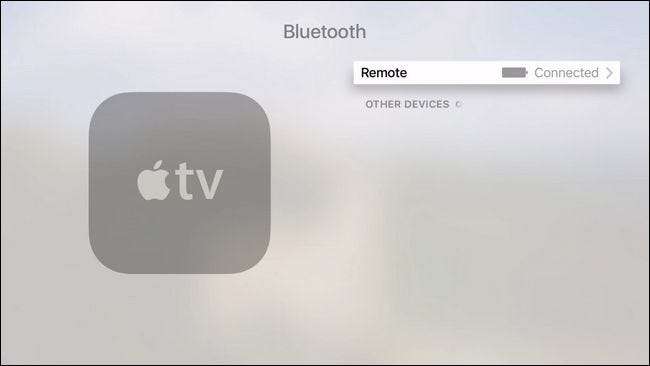
Qui vedrai tutti i dispositivi Bluetooth attualmente associati alla tua Apple TV. Al momento non abbiamo dispositivi accoppiati oltre al telecomando Apple TV di serie (che, come si vede nello screenshot sopra, è connesso e completamente carico).
Ora è il momento di prendere il telecomando di terze parti e avviare la sequenza di accoppiamento. In genere il controller verrà messo in modalità di accoppiamento premendo un pulsante di accoppiamento dedicato (spesso nascosto sotto il vano batteria o un piccolo pulsante fuori mano nella parte superiore del controller) o tieni premuto il pulsante home / menu .

Nel caso di SteelSeries Nimbus è presente un pulsante di accoppiamento dedicato situato nella parte superiore del telecomando come si vede nella foto sopra. Tenere premuto il pulsante per diversi secondi. Dopo alcuni secondi il dispositivo dovrebbe apparire nel menu del dispositivo Bluetooth sotto "Altri dispositivi".
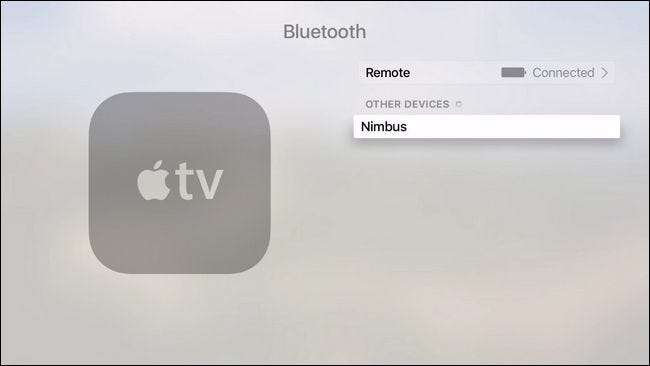
Abbiamo quasi finito con il processo di accoppiamento. Il passaggio finale è selezionare l'elemento appena apparso nell'elenco dei dispositivi, come mostrato nello screenshot sopra, e fare clic sul pulsante del trackpad.
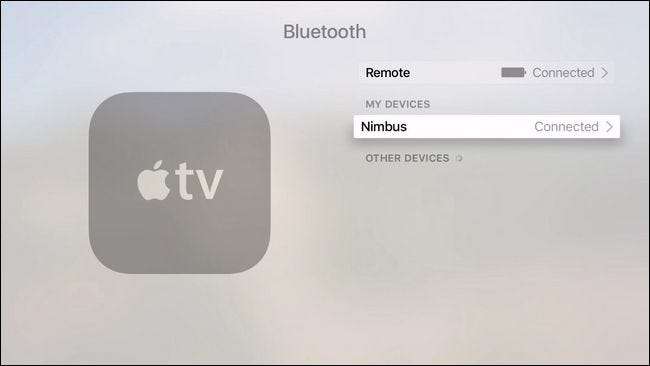
Dopo averlo selezionato, che è il tuo modo per confermare l'accoppiamento sul lato Apple TV, vedrai "Connesso" accanto alla voce nell'elenco "I miei dispositivi".
A questo punto non solo il tuo controller è accoppiato correttamente con la tua Apple TV e pronto per il gioco divertente, ma puoi anche usare il controller per navigare in Apple TV (proprio come usi i controller su console di gioco complete come Xbox One per manovrare intorno al cruscotto della console).
Hai una domanda urgente sulla tua Apple TV? Mandaci un'e-mail a [email protected] e faremo del nostro meglio per rispondere.






